winzip解压步骤详解
- 分类:帮助 回答于: 2020年11月02日 10:40:04
WinZip是支持多种格式压缩文件的功能强大的压缩实用程序,我们在压缩或者解压文件的时候经常会用到这款软件。不过有小伙伴们现在还不清楚winzip的解压方法。下面小编就给大家演示下winzip解压步骤。
1.选择要解压的文件,再右键单击需要解压的压缩文件,在右键菜单中点击“打开方式”中的“winzip”。
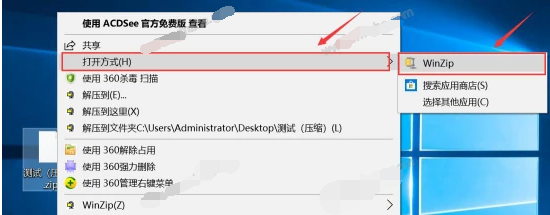
2.然后,进入winzip软件的操作界面。点击界面左上方的“文件”,从其菜单中点击“打开压缩文件”
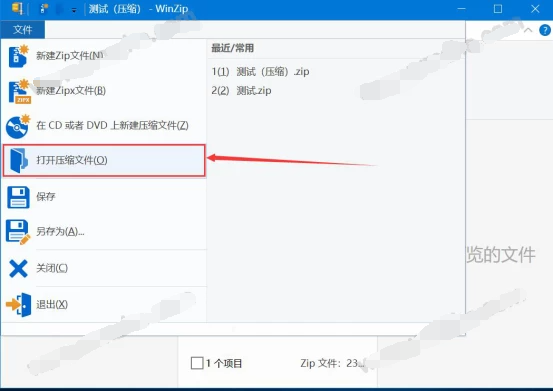
3.此时,winzip会弹出如下图窗口。用户将需要winzip解压的文件选中后点击“打开”按钮。
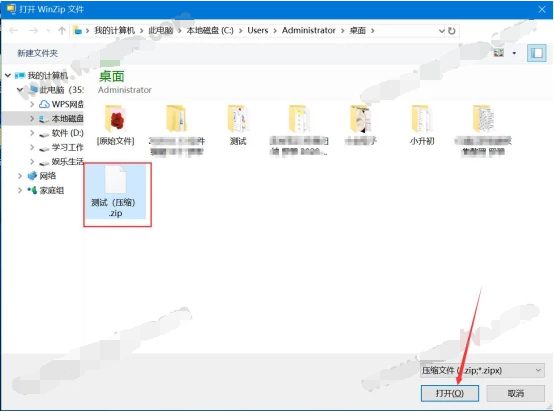
4. 接下来,在winzip的操作界面中部便会出现需要解压的压缩文件。将它勾选,再点击winzip功能栏中部的“一键解压”。
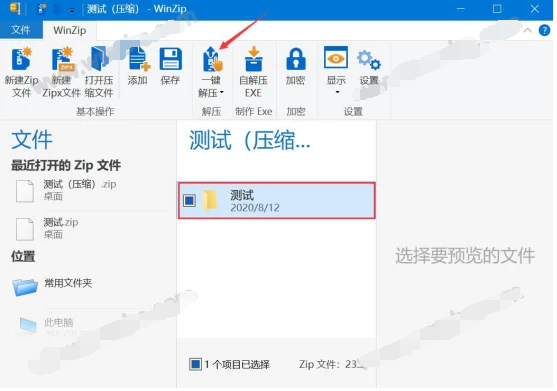
5. 最后,用户便可以在自己设定的保存目录中看到winzip解压成功,多出了一个解压后的文件夹,直接双击打开即可使用了。

以上便是winzip解压过程的具体步骤,小伙伴们学会了吗?它是非常简单使用的一款工具,有需要的小伙伴们可以灵活用起来哦
 有用
26
有用
26


 小白系统
小白系统


 1000
1000 1000
1000 1000
1000 1000
1000 1000
1000 1000
1000 1000
1000 0
0 0
0 0
0猜您喜欢
- 小白装机官网推荐重装系统的步骤..2022/11/05
- win7 32位备份系统教程2017/07/29
- 详解win10电脑设置禁止安装软件的方法..2021/04/08
- 电脑开机显示英文不动怎么办..2020/08/23
- 激光打印机和喷墨打印机的区别..2020/05/19
- 键盘锁住了打不了字怎么解决..2020/08/13
相关推荐
- 笔者教你电脑无法识别USB设备怎么办..2019/01/25
- 分享电脑显卡天梯图20202020/11/01
- 电脑如何安装双操作系统2021/01/26
- 解答深度系统官网是哪个2021/05/04
- 告诉大家电脑太卡怎么办2021/05/22
- 固态硬盘检测工具哪个最好..2020/11/08

















